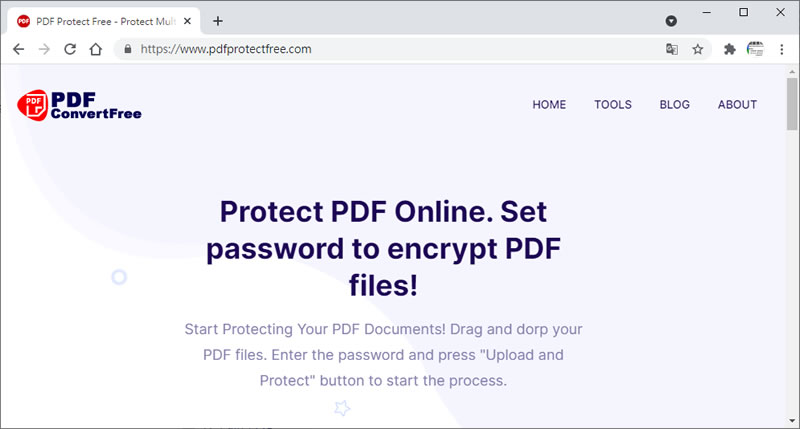
想要生成 PDF 檔案時,不論是 Windows 應用程式或是線上的免費服務都有相當多的選擇可供協助,但這些免費的工具多數沒有提供可加入保全設置的功能,若只想替 PDF 檔案加入開啟密碼來保護文件,可以試試 Protect PDF Online 這個免費的線上服務,該服務無須註冊即可使用,在操作上,使用者只須上傳 PDF 檔案與輸入要設定的密碼,便可以下載已加入開啟密碼的 PDF 檔案,相當方便。
如何使用 PDF ConvertFree - Protect PDF Online 替 PDF 檔案加入開啟密碼?
1.使用瀏覽器進入 PDF ConvertFree - Protect PDF Online 網站後,將 PDF 檔案使用滑鼠拖拉到 Drop files here or click to upload 字樣處放開,接下來在 Password 處輸入檔案開啟密碼後,點擊[ Upload And Protect ] 。
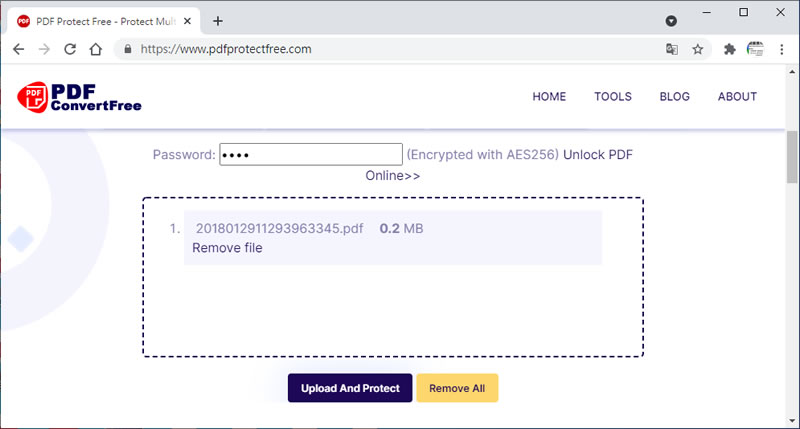
2.接下來,檔案便會開始上傳,完成處理後,便可以下載一份經過加密的檔案到你的電腦,實際開啟時,需要輸入剛剛加入的檔案開啟密碼。
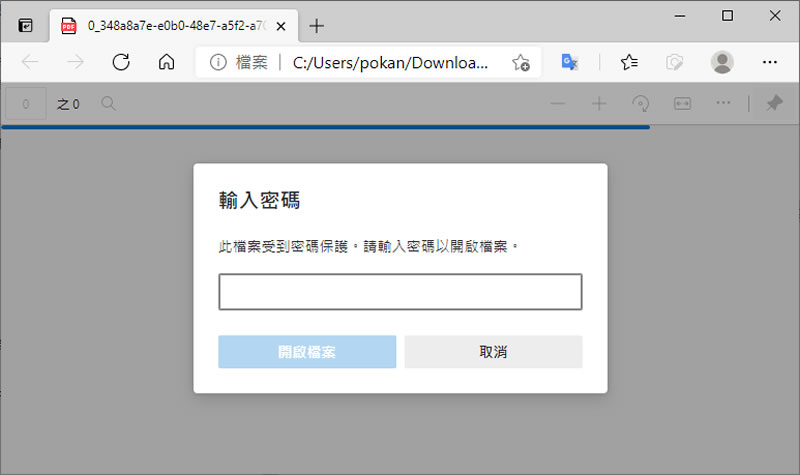
- PDF ConvertFree - Protect PDF Online
- 網站網址:https://www.pdfprotectfree.com/